EclipseでライブラリとJavadocを関連付ける:JavaTips 〜Eclipse活用編
Eclipseでは、プロジェクト内のライブラリに、対応するJavadocを関連付けることができます。利用頻度の高いJavadocをライブラリと関連付けて、直観的に呼び出せるようしておけば、開発効率の向上に役立てることができるでしょう。
本稿では、J2SDK 1.4のrt.jar(Javaの標準ライブラリ)とJavadocの関連付けを例に、EclipseでライブラリとJavadocを関連付ける方法を紹介します。
操作手順
(1)ライブラリとJavadocを関連付ける
パッケージ・エクスプローラーから[JREシステム・ライブラリー]を選択し、配下のツリーを開きます。この中にある「rt.ja」を右クリックし、コンテキストメニューから[プロパティー]を選択します。
[プロパティー]ウィンドウが開くので、[Javadocロケーション]にJavadocが公開されている、以下のURLを入力します。
・http://java.sun.com/j2se/1.4/ja/docs/ja/api
URLを入力してから[妥当性検査]ボタンをクリックすると、入力したURLが正しいか検証することができます。この検証を行って、以下のダイアログが表示されれば設定は成功です。
注:有効なURLはJavadoc APIの「index.html」および「package-list」ファイルを含んでいなければなりません。
ここで[OK]ボタンをクリックすると、Eclipseのブラウザが立ち上がります。
(2)Javadocを参照する
Javadocを参照する場合には、ソースコードの参照したい部分にカーソルを合わせ、Shift+F2キーを押します(ShiftキーとF2キーを同時に押します)。すると、Eclipseの別ウィンドウが開き、該当するJavadocが表示されます。また、[ナビゲート(N)]メニューから[外部Javadocを開く(J)]を選択することによっても、同様の操作が行えます。
ここでは、下記のソースを使用して実際にJavadocを表示させます。
package to.msn.wings;
import java.util.StringTokenizer;
public class SampleClass {
public static void main(String[] args) {
String string = new String("A B C");
StringTokenizer token = new StringTokenizer(string);
while (token.hasMoreElements()) {
String str = token.nextToken();
System.out.println(str.length());
System.out.println(str);
}
}
}
(3)クラスの説明を表示する
例えば、Stringクラスにカーソルを合わせてShift+F2キーを押すと、下記のようにStringクラスの説明が表示されます。
(4)メソッドの説明を表示する
次に、Stringクラスのlengthメソッドにカーソルを合わせてShift+F2キーを押すと、lengthメソッドの説明も表示されます。同様に、コンストラクタやフィールドの説明を表示させることもできます。
(5)パッケージの説明を表示する
さらに、import宣言のjava.utilパッケージにカーソルを合わせてShift+F2キーを押すと、java.utilパッケージの説明が表示されます。
(6)ダウンロードしたファイルの設定
インターネット上のJavadocを直接参照する以外にも、ローカルにダウンロードしたファイルを参照することもできます。
ローカルファイルを参照する場合は、[Javadocロケーション]に“file:/C:/java/javadoc/j2sdk-1_4_0-doc-ja/docs/ja/api/”といった形式で指定します。また、[ブラウズ(W)]ボタンをクリックして、指定することもできます。なお、J2SDK 1.4のドキュメントは、Sunのサイトからダウンロードすることができます。
インターネット上で公開されているJavadocの参照には、「設定が簡単」「翻訳の更新や修正が随時反映される」という利点があります。これに対して、ローカル上にダウンロードしたJavadocの参照には「表示が速い」「インターネットに接続していない環境でも使用できる」などのメリットがあります。どちらの設定を利用するかは、こうした特長を踏まえて決めてください。
Copyright © ITmedia, Inc. All Rights Reserved.

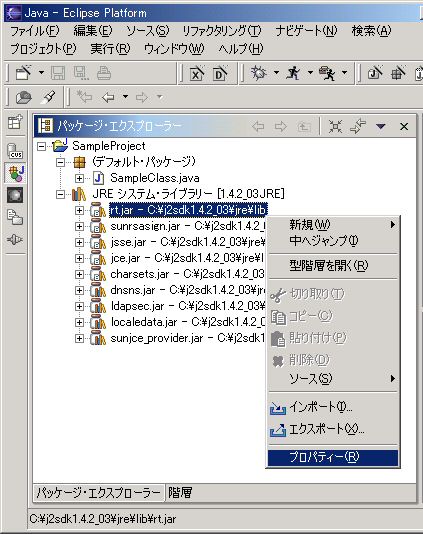 パッケージ・エクスプローラーによる関連付け
パッケージ・エクスプローラーによる関連付け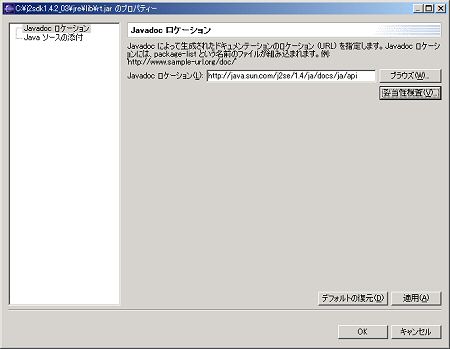 Javadocの配置場所(URL)の指定
Javadocの配置場所(URL)の指定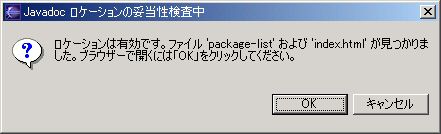 Javadocの配置場所の検査
Javadocの配置場所の検査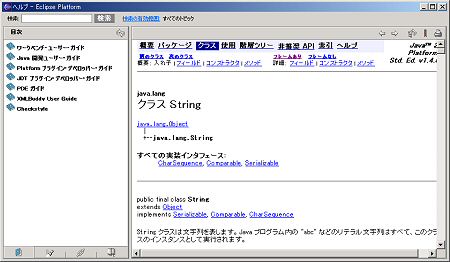 クラスの説明の表示
クラスの説明の表示 メソッドの説明の表示
メソッドの説明の表示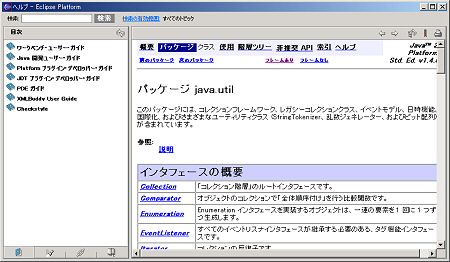 パッケージの説明の表示
パッケージの説明の表示



